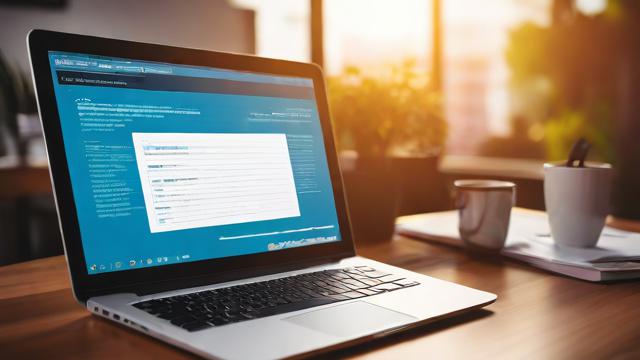平板电脑如何连接U盘?简单步骤解析
平板电脑已经成为许多人工作、学习和娱乐的重要工具,由于平板电脑通常没有传统的USB接口,许多用户不知道如何连接U盘来传输文件,根据不同的平板电脑型号和操作系统,连接U盘的方法也有所不同,本文将详细介绍几种常见的方法,帮助您轻松实现平板电脑与U盘的连接。
使用OTG功能连接U盘
OTG(On-The-Go)是一种允许移动设备(如平板电脑或手机)直接读取U盘、鼠标、键盘等外设的技术,大多数现代安卓平板都支持OTG功能,但具体操作步骤如下:
步骤1:确认平板是否支持OTG
- 查看平板的官方说明书或参数列表,确认是否支持OTG。
- 在设置中搜索“OTG”或“USB功能”,部分品牌(如三星、华为)会明确标注是否支持。
- 如果无法确认,可以尝试使用OTG转接头进行测试。
步骤2:准备OTG转接头或转接线
- 购买一个Type-C转USB或Micro-USB转USB的OTG转接头(根据平板接口选择)。
- 确保转接头质量可靠,劣质产品可能导致连接不稳定或无法识别。
步骤3:连接U盘并访问文件
- 将U盘插入OTG转接头的USB接口。
- 将转接头插入平板的充电接口。
- 平板通常会弹出提示,显示“USB设备已连接”。
- 打开文件管理器,在“USB存储”或“外部设备”中找到U盘文件。
注意:
- 部分U盘需要格式化为FAT32或exFAT格式,NTFS可能不被支持。
- 如果U盘未被识别,尝试重新插拔或更换转接头。
无线传输替代方案
如果平板不支持OTG,或者您不想使用转接头,还可以通过无线方式实现文件传输:
方法1:使用云存储服务
- 将U盘插入电脑,上传文件至Google Drive、百度网盘或OneDrive等云存储。
- 在平板上登录同一账户,下载所需文件。
方法2:通过局域网共享
- 将U盘插入支持文件共享的路由器(部分高端路由器提供USB接口)。
- 在平板上安装ES文件浏览器或Solid Explorer等工具。
- 通过局域网访问路由器上的U盘文件。
方法3:使用无线U盘或移动硬盘
- 市面上有自带Wi-Fi功能的无线U盘(如闪迪无线闪存盘)。
- 打开U盘的Wi-Fi信号,平板上连接该网络后,通过专用APP访问文件。
iPad连接U盘的方法
由于iPad采用Lightning或USB-C接口,且iOS系统限制较多,连接U盘需要额外步骤:
方法1:使用Lightning/USB-C转USB转换器
- 购买苹果官方或MFi认证的转换器(如Lightning转USB或USB-C转USB)。
- 插入U盘后,iPad通常会弹出“文件”应用,显示U盘内容。
- 如果未自动弹出,可手动打开“文件”APP,在“浏览”中选择U盘。
注意:
- iPad仅支持FAT32或exFAT格式的U盘。
- 部分U盘可能需要额外供电(如使用带充电口的转换器)。
方法2:使用无线硬盘或NAS
- 将文件存入无线硬盘(如WD My Passport Wireless)或NAS设备。
- 在iPad上安装配套APP(如WD Discovery或群晖DS File),直接访问文件。
常见问题及解决方法
问题1:U盘插入后无反应
- 检查OTG功能是否开启(部分平板需手动启用)。
- 尝试更换U盘或转接头。
- 确保U盘格式兼容(FAT32/exFAT)。
问题2:文件无法打开或传输缓慢
- 大文件(如视频)可能需要更长时间传输。
- 部分文件格式(如APK)在iOS上无法直接打开。
问题3:U盘发热或耗电快
- 避免长时间连续读写,以免影响平板电池寿命。
- 使用带供电的USB Hub可缓解供电不足问题。
个人观点
随着技术进步,平板电脑的功能越来越强大,但外接存储设备的兼容性仍有一定限制,如果您经常需要传输大文件,建议选择支持OTG的安卓平板或配备USB-C接口的iPad,对于轻度用户,无线传输或云存储可能是更便捷的选择,无论如何,掌握正确的连接方法能让您的平板电脑发挥更大作用。
文章版权及转载声明
作者:豆面本文地址:https://www.jerry.net.cn/jdzx/42978.html发布于 2025-04-03 04:13:00
文章转载或复制请以超链接形式并注明出处杰瑞科技发展有限公司